Camera IP SriHome là dòng sản phẩm camera wifi không dây có chất lượng cao cùng tính năng thông minh hỗ trợ điều khiển, giám sát từ xa qua điện thoại di động (Android, iOS) hoặc máy tính đang được sử dụng rất phổ biến trên thị trường hiện nay. Bước đầu khi mới dùng thiết bị, chắc chắn còn nhiều bạn khá bỡ ngỡ trong việc kết nối camera để quan sát trên điện thoại. Bài viết này HieuHien.vn sẽ giúp bạn có thể tự cài đặt để quản lí và sử dụng các tính năng của Camera IP Wifi SriHome trên chiếc điện thoại Smartphone có kết nối mạng.
Bước 1: Lắp đặt Camera IP Wifi SriHome
Đầu tiên bạn cần cấp nguồn điện và kết nối internet cho Camera qua dây cáp mạng LAN. Một điểm mà bạn cần lưu ý đó là camera và điện thoại phải kết nối đến cùng một mạng internet.
Trong bài viết này mình đang sử dụng mẫu SriHome SH020 dòng camera chuyên sử dụng để quan sát trong nhà với độ phân giải 2.0MP Full HD 1080p cho hình ảnh rõ nét và tích hợp tính năng tự động quay khi phát hiện chuyển động.
Bước 2: Tạo tài khoản và đăng nhập vào phần mền SriHome
Trên điện thoại bạn có thể tải và cài đặt ứng dụng SriHome từ kho ứng dụng CH Play (đối với hệ điều hành Android) hoặc App Store (hệ điều hành IOS).
Sau khi đã cài đặt xong ứng dụng Sricam trên điện thoại bạn mở ứng dụng lên và chọn Register Account để đăng ký 1 tài khoản sử dụng cho việc quản lí các camera của mình.
Tiếp theo trên màn hình sẽ hiện ra yêu cầu bạn nhập vào email đăng kí và mật khẩu, phần mềm sẽ yêu cầu bạn nhập mật khẩu 2 lần để đảm bảo rằng bạn nhập chính xác và sau đó bạn bấm Next để tạo.
Sau khi đã đăng ký tài khoản xong, bạn tiến hành đăng nhập tên email và mật khẩu vừa tạo vào chỗ trống, nhấn Login để đăng nhập vào ứng dụng.
Bước 3: Kết nối Camera IP SriHome với điện thoại
Giao diện màn hình chính của phần mềm xuất hiện, bạn bấm chọn vào ký hiệu hình dấu cộng (+) phía trên bên góc phải màn hình và chọn Add để thêm camera muốn quan sát. Ngoài ra ở đây còn có thêm lựa chọn WiFi QR Connect dùng cho các camera không cần kết nối cổng mạng LAN như SriHome SH025 và Scan QR code dùng để quét mã code đăng nhập cho phần mềm SriHome trên máy tính.
Lúc này phần mềm sẽ yêu cầu bạn nhập vào số ID và mật khẩu của thiết bị. Mỗi Camera IP SriHome đều có 1 mã số ID riêng biệt và mật khẩu đi kèm, bạn sẽ tìm thấy thông tin trên thân mặt dưới đế của sản phẩm.
Ô trống đầu tiên bạn cần nhập vào mã ID của camera, ô tiếp theo cho phép bạn đặt lại tên của Camera để dễ dàng quản lí khu vực cần quan sát như là tên Phòng khách, Phòng ngủ, Cửa hàng,… Cuối cùng, bạn cần nhập mật khẩu truy cập vào camera (mật khẩu mặc định là “888888“). Sau khi đã nhập đầy đủ thông tin rồi bạn nhấn nút Next để qua bước tiếp theo.
Giao diện Device của phần mềm khi đã kết nối được với Camera có tên bạn vừa tạo, bạn chọn và nhấn vào khung hình camera cần xem. Tương tự như vậy, nếu bạn có nhiều Camera SriHome cần quan sát thì nhấn vào hình dấu cộng (+) để thêm mới và cùng quản lí chúng trên điện thoại.
Bước 4: Sử dụng các tính năng của Camera
Khi nhấn chọn vào Camera để xem video trực tiếp thì bạn có thể dễ dàng tùy chỉnh các góc quay bằng cách chạm vào màn hình và kéo lướt về các hướng khác nhau, camera sẽ tự xoay theo hướng bạn cần quan sát.
Ngoài ra bạn có thể sử dụng các phím chức năng được hiển thị trên màn hình khi quan sát trực tiếp như:
– Chụp ảnh màn hình: bạn chỉ cần nhấn chạm vào ký hiệu camera trên màn hình ứng dụng sẽ tự động lưu về thư viện ảnh trên điên thoại
– Xoay màn hình camera: chỉnh góc quay lên hoặc xuống của camera
– Cài đặt chất lượng cho video: bạn có thể lựa chọn 2 độ phân giải SD và HD (nên chọn HD để hình ảnh được rõ nét hơn)
– Chỉnh âm lượng: điều chỉnh bật tiếng hoặc tắt tiếng khi quan sát
– Đàm thoại nói chuyện: bạn nhấn giữ ký hiệu micro trên màn hình để đàm thoại nói chuyện với người nhà.
– Quay video màn hình: chỉ cần nhấn chạm 1 lần vào ký hiệu máy quay trên màn hình bạn sẽ thấy hiện lên ký hiệu đèn màu đỏ Rec nhấp nháy bên phía trên góc phải màn hình là trạng thái đang quay, để dừng đoạn quay phim bạn nhấn chạm tiếp lần nữa vào ký hiệu máy quay là video sẽ tự lưu vào bộ nhớ máy điện thoại.
Bước 5: Hướng dẫn cài đặt cho Camera IP Srihome
Ở giao diện chính Device trên ứng dụng SriHome bạn sẽ nhìn thấy có rất nhiều phần cài đặt cho camera giúp bạn dễ dàng tùy chỉnh quản lý thiết bị của mình. Lưu ý ngay góc phải của camera sẽ hiển thị đèn màu xanh lá cây nghĩa là camera đang hoạt động (online) có internet, nếu trường hợp đèn màu đỏ thì camera lúc này không hoạt động (offline) bạn cần kiểm tra là kết nối mạng hoặc nguồn điện của camera.
1. Đổi tên cho camera (Modify)
Bạn chọn vào kí hiệu Modify hình cây viết để truy cập đổi tên cho camera. Ở giao diện Modify bạn có thể nhìn thấy tên ID của thiết bị, để đổi tên cho camera bạn điền tên mới vào khung Device Name sau đó chọn Save để lưu lại. Ngoài ra nếu bạn muốn xóa camera khỏi phần mền quản lý thì bạn chọn Delete.
2. Cài đặt chuyên sâu cho camera (Settings)
Để cài đặt lại thời gian, kết nối wifi, ghi dữ liệu vào thẻ nhớ, báo động, phát hiện chuyển động, cập nhật phần mềm và thêm nhiều cài đặt khác bạn chọn vào phần settings của camera ký hiệu hình bánh răng cưa trên màn hình giao diện device.
2.1. Đặt lại ngày, giờ cho camera (Time Settings)
Mặc định trên camera sẽ cập nhật đúng ngày, tháng, năm nhưng giờ chưa đúng bạn cần chọn vào mục Time Settings ở giao diện Setings để đặt lại múi giờ cho đúng.
Trong giao diện Time Settings bạn chọn vào Time Zone để đặt lại múi giờ
Kế tiếp bạn chọn múi giờ GMT+07:00 và chọn CONFIRM để lưu lại.
2.2. Cài đặt phát hiện chuyển động (Video Settings)
Trên các dòng sản phẩm Camera mới của SriHome SH020, SH025 được trang bị một tính năng rất đặc biệt là tự động quay khi phát hiện có chuyển động ở khu vực quan sát, mà hầu như các dòng camera IP khác đều không có.
Để kích hoạt tính năng này, ở giao cài đặt Settings bạn cần chọn vào mục Video Settings để bật nút màu xanh ở phần Humaniod track và nhấn Save để lưu lại. Lúc này Camera SriHome SH020 sẽ tự động quay theo đối tượng đang chuyển động trong khu vực mà camera quan sát được.
2.3. Cài đặt báo động gửi thông báo về điện thoại (Alarm Settings)
Để kích hoạt tính năng báo động cho camera và nhận thông báo được gửi đến điện thoại hoặc qua email mỗi khi phát hiện chuyển động bạn chọn vào phần Alarm Settings trong giao diện Settings và bật tất cả các tính năng lên.
Khi camera quan sát phát hiện có người di chuyển quanh khu vực lắp camera thì ứng dụng sẽ gửi ngay thông báo đến điện thoại của bạn và đồng thời phát ra tiếng kêu từ loa của camera.
2.4. Cài đặt ghi dữ liệu vào thẻ nhớ (Record Settings)
Camera SriHome hỗ trợ khe gắn thẻ nhớ Micro SD với dung lượng lên đến 128GB giúp bạn thoải mái lưu trữ video liên tục. Khi mới lần đầu gắn thẻ nhớ vào camera, trong phần cài đặt Settings của ứng dụng SriHome bạn cần chọn vào Record Settings và chọn tiếp Format SD Card để cài đặt ghi dữ liệu video vào thẻ nhớ.
Khi chọn Format SD Card cho thẻ nhớ trên màn hình sẽ hiện lên một yêu cầu xác nhận lại với bạn có chắc chắn muốn định dạng lại thẻ nhớ không, bạn chỉ việc nhấn chọn CONFIRM để xác nhận cài đặt.
Bạn vui lòng đợi trong giây lát hệ thống phần mềm sẽ định dạng lại thẻ nhớ cho bạn.
2.5. Cài đặt kết nối mạng wifi (Network Settings)
Để kết nối mạng internet mà không cần dùng đến dây cáp mạng LAN thì bạn cần cài đặt wifi cho camera, chỉ cần cài 1 lần thì thiết bị sẽ tự động lưu lại mật khẩu wifi nhà bạn. Ở giao diện Settings bạn chọn vào phần Network Settings để chọn tên mạng wifi nhà mình.
Tiếp đến bạn chọn CONFIRM để bắt đầu nhập vào mật khẩu wifi
Sau khi đã nhập xong mật khẩu wifi thì bạn tiếp tục chọn CONFIRM để lưu lại cài đặt.
2.6. Đặt lại mật khẩu của camera (Security Settings)
Mỗi camera SriHome đều có mật khẩu mặc định là 888888 và nếu bạn muốn đổi mật khẩu mới cho camera của mình thì bạn chọn vào phần Security Settings ở giao diện màn hình Settings để nhập mật khẩu cũ vào ô “Input old password” và nhập mật khẩu mới vào ô “Set new password”, để xác nhận rằng bạn nhập đúng mật khẩu thì bạn cần nhập lại mật khẩu mới lần nữa vào ô “Confirm password”. Sau đó chọn Next để hoàn tất cài đặt.
3. Cách xem lại video đã lưu vào thẻ nhớ (Mutimedia)
Để xem lại tất cả các video đã quay được lưu vào thẻ nhớ thì trên màn hình giao diện chính Device bạn chọn vào ký hiệu cuộn phim để truy cập vào trình quản lý đa phương tiện Mutimedia.
Ở giao diện Mutimedia bạn chọn Remote để quản lý được các video đã ghi hình lưu vào thẻ nhớ. Mỗi video sẽ được lưu lại sau 10 phút mà camera quan sát được, đây cũng là một ưu điểm của dòng camera SriHome, các dòng Camera IP thông thường thì sẽ mất 30 phút mới lưu thành một video. Ngoài ra bạn có thể nhìn thấy đầy đủ các thông tin cụ thể như thời gian, ngày, tháng, năm mà camera quay được để tiện quản lý.
Phần Local sẽ lưu lại những video mà bạn quay lại màn hình lúc quan sát camera trực tiếp vào thư bộ nhớ của điện thoại.
Cũng tương tự thì Phần Snapshots sẽ lưu lại những hình ảnh mà bạn chụp lại màn hình lúc quan sát camera trực tiếp vào thư bộ nhớ máy của điện thoại.
4. Cách xem nhiều camera cùng lúc (Muti-view Screen)
Một tính năng khá hữu ích nữa được tích hợp sẵn trên phần mềm của camera SriHome là bạn có thể quan sát được nhiều Camera IP SriHome được lắp đặt ở nhiều vị trí khác nhau trên cùng một màn hình điện thoại.
Để trải nghiệm tính năng này thì trên giao diện màn hình chính Device của ứng dụng bạn chọn vào ký hiệu 4 hình vuông nhỏ kế dấu cộng (+) bên trên góc phải của màn hình để truy cập vào phần Muti-view Sceen và tiến hành thêm các camera bạn đang lắp đặt và sau đó chọn Next để xem các thiết bị trên cùng một màn hình.
Ở đây mình đang sử dụng 2 Camera IP SriHome được lắp đặt ở 2 vị trí khác nhau bạn có thể quan sát cùng lúc 2 camera đang hoạt động.
Trong bài viết trên HieuHien.vn đã hướng dẫn các bạn cách cài đặt và sử dụng các tính năng của Camera IP SriHome khá chi tiết và đầy đủ.
Chúc các bạn cài đặt thành công!
Để mua được Camera IP SriHome chính hãng, bạn hoàn toàn có thể yên tâm khi chọn mua sản phẩm tại Hieuhien.vn với chế độ bảo hành 12 tháng 1 đổi 1 và được đội ngũ nhân viên hướng dẫn sử dụng từng tính năng cụ thể nhất.
Mọi thắc mắc, cần tư vấn, đặt hàng… bạn vui lòng gọi qua số Hotline: 0936 785 013 – 0919 411 013 hoặc liên hệ Fanpage Facebook: facebook.com/hieuhien.vn.










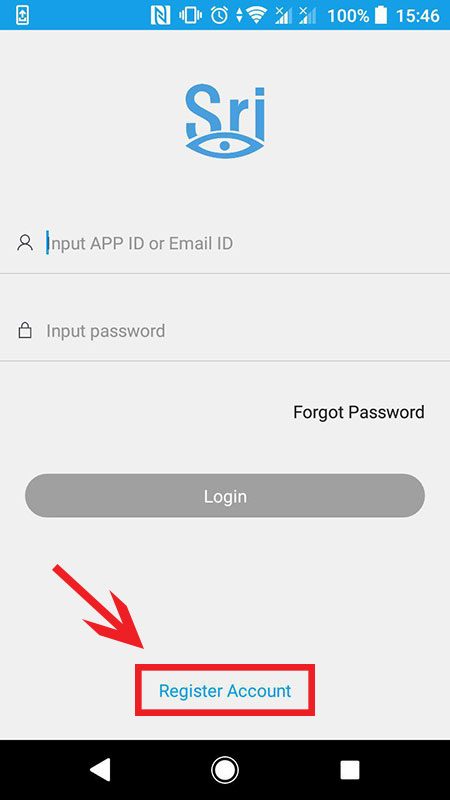
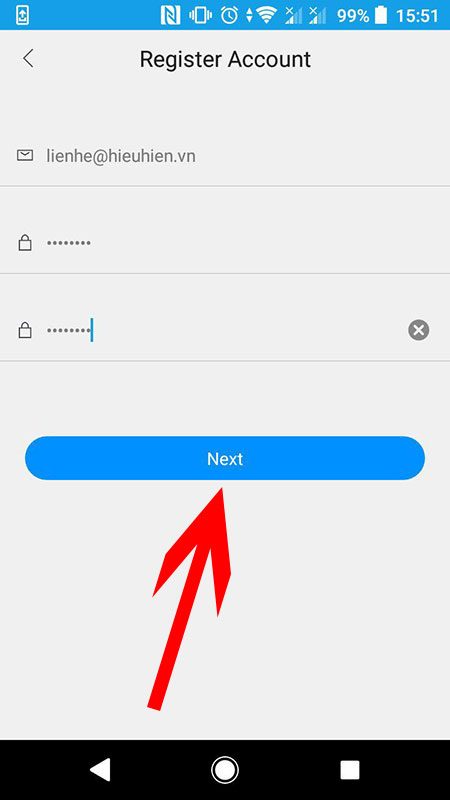

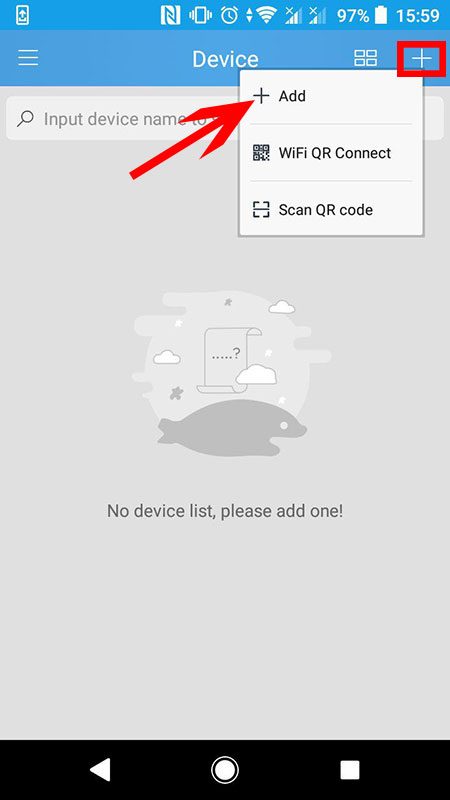
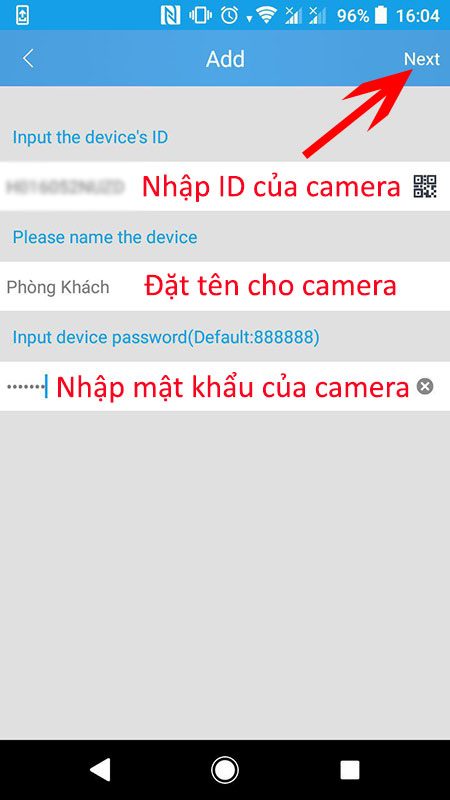
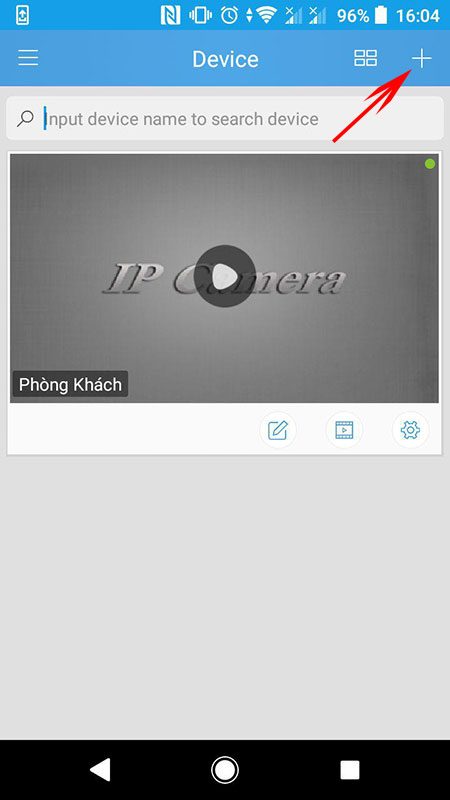
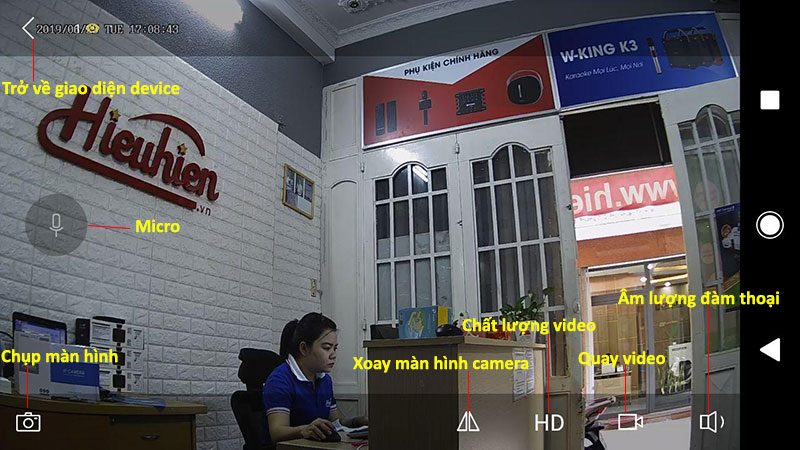
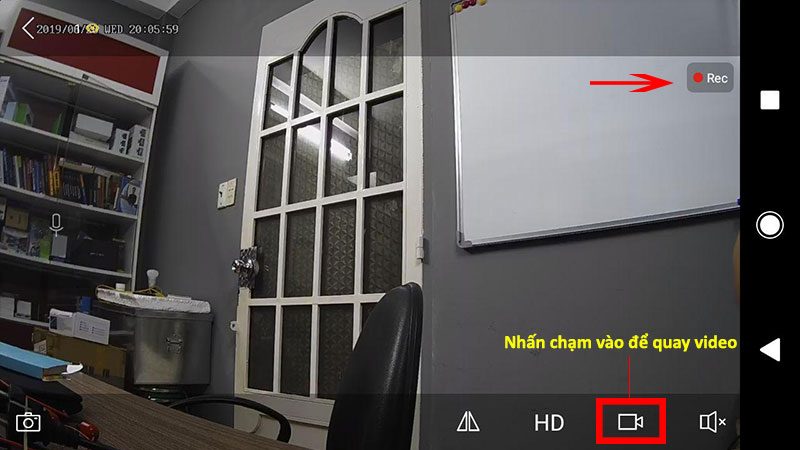
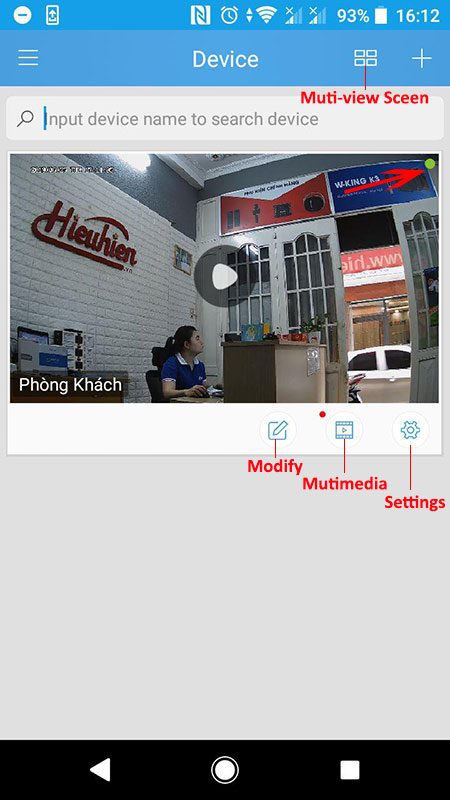
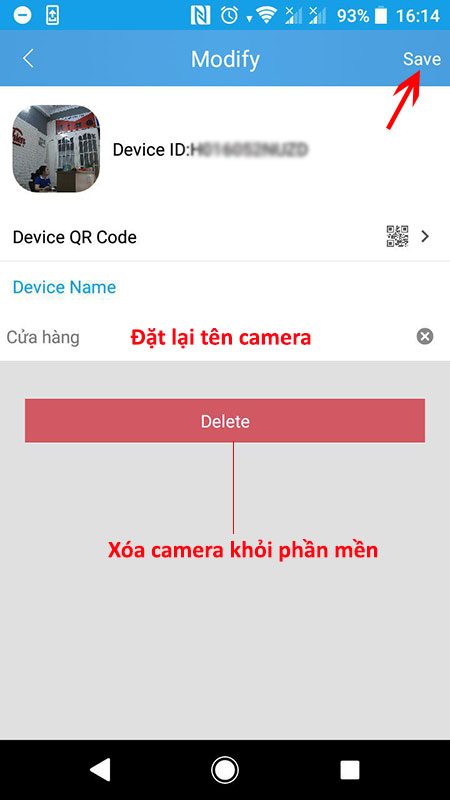
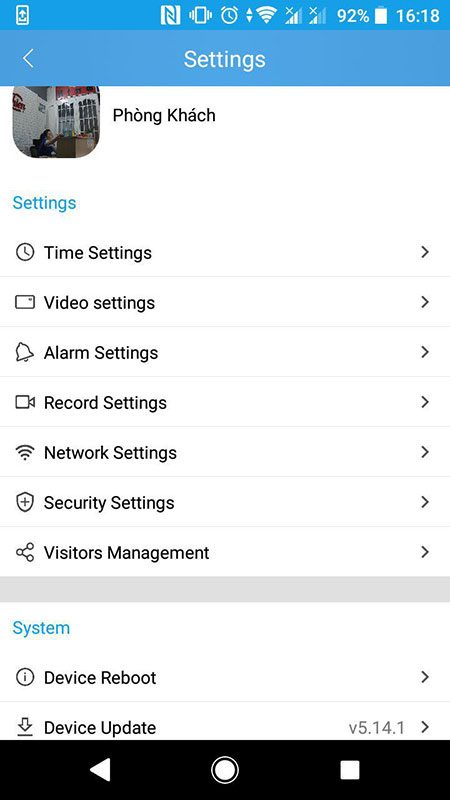
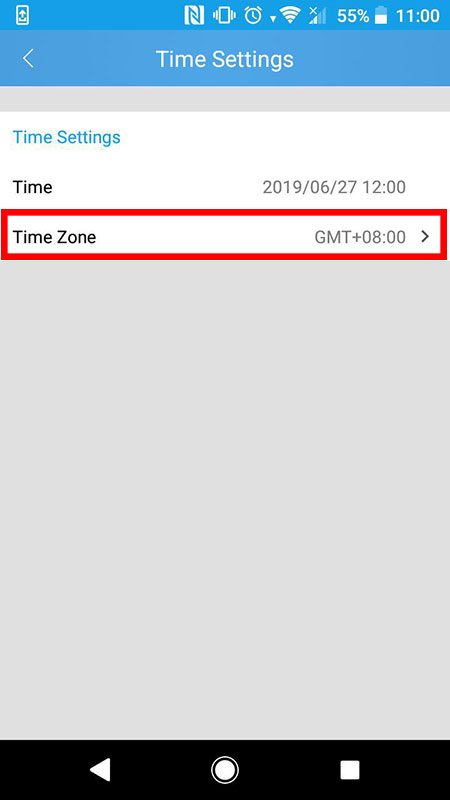
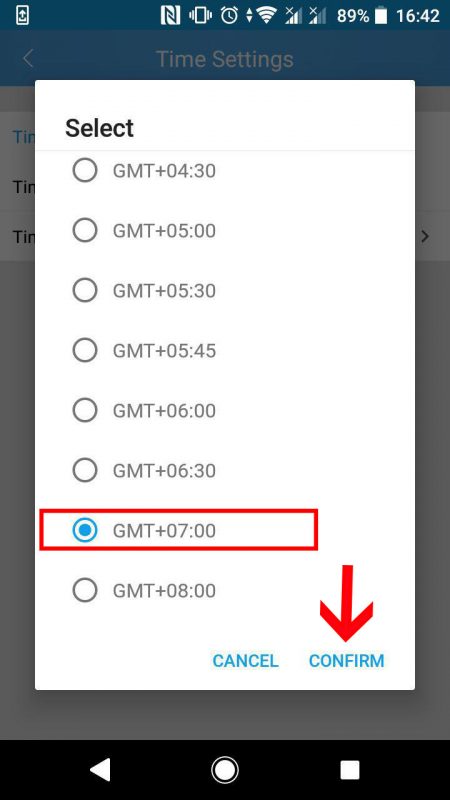
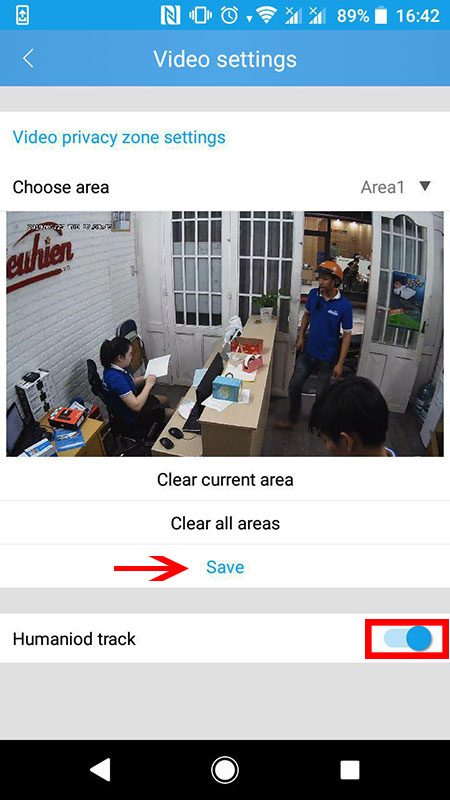
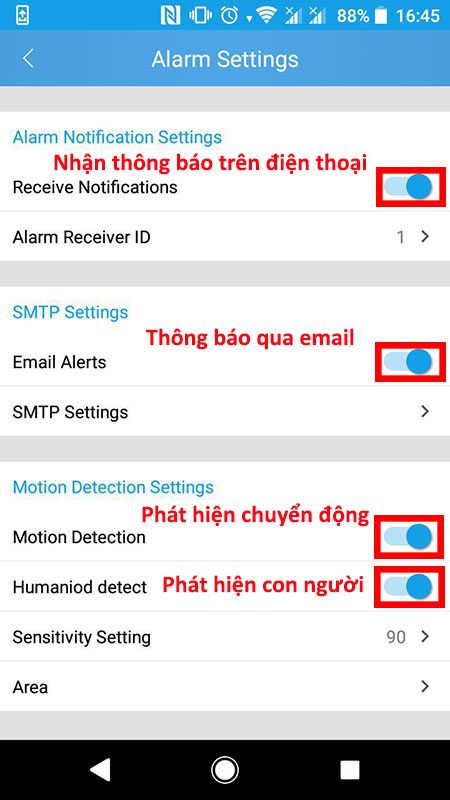
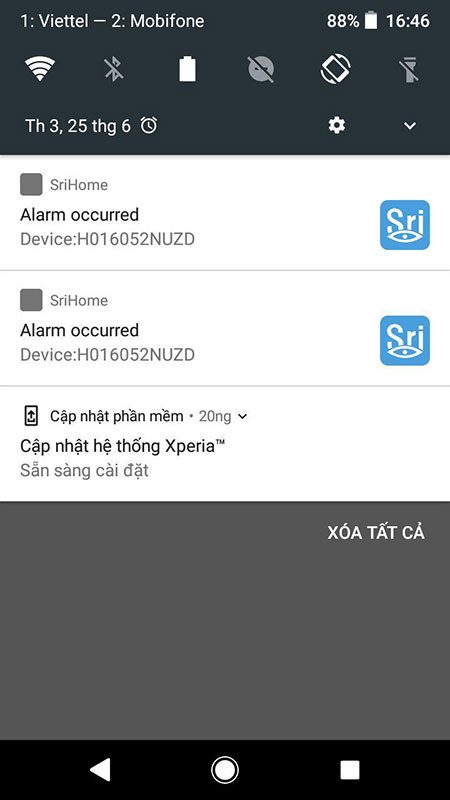
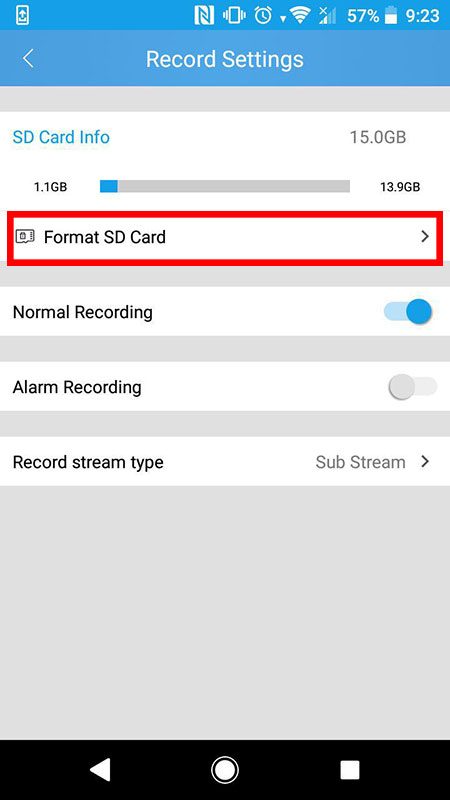
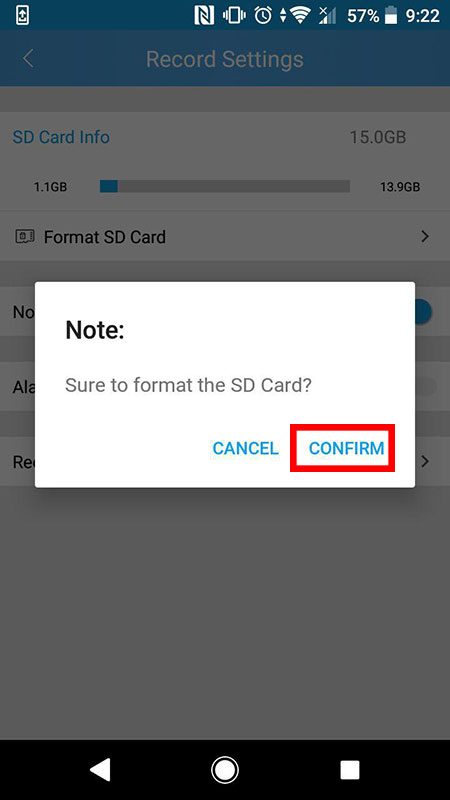
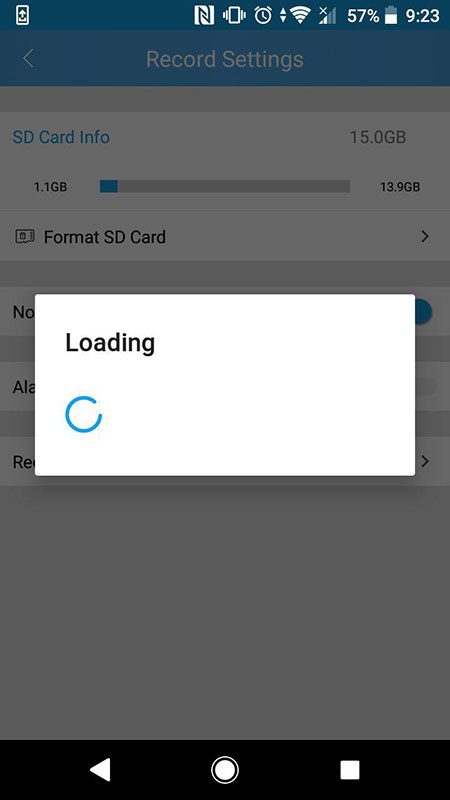
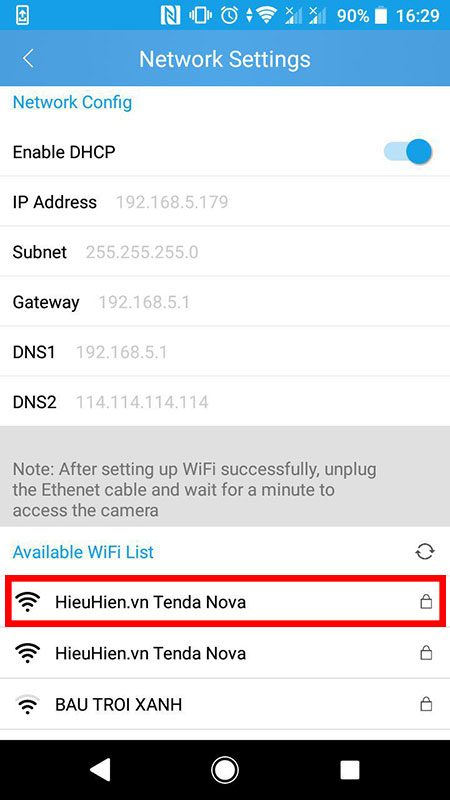
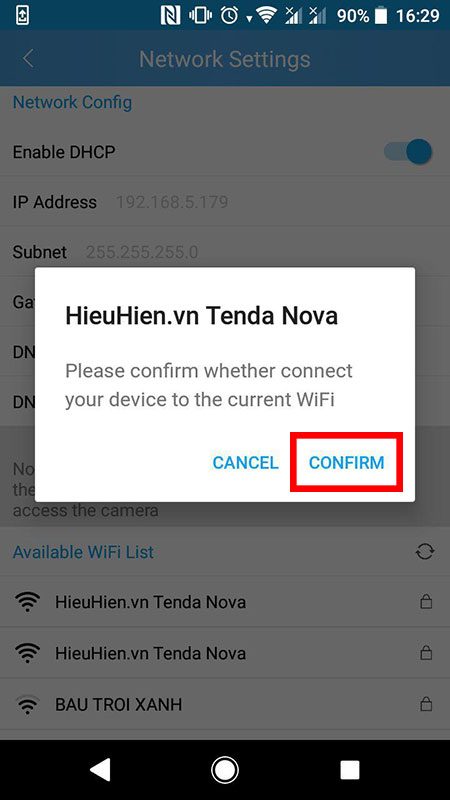
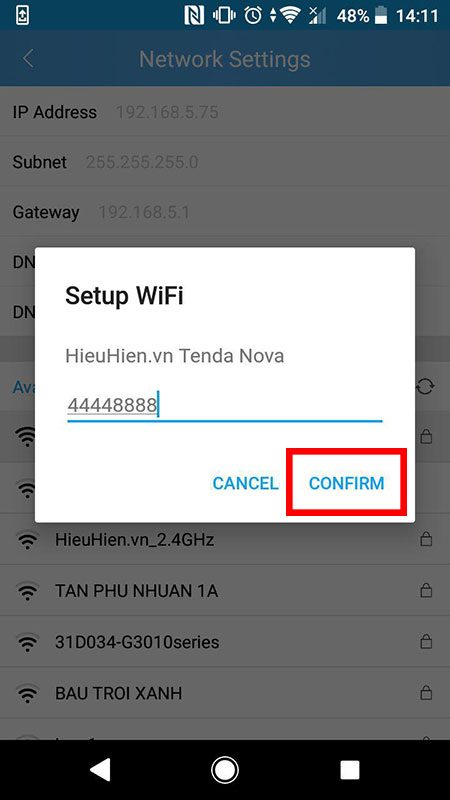
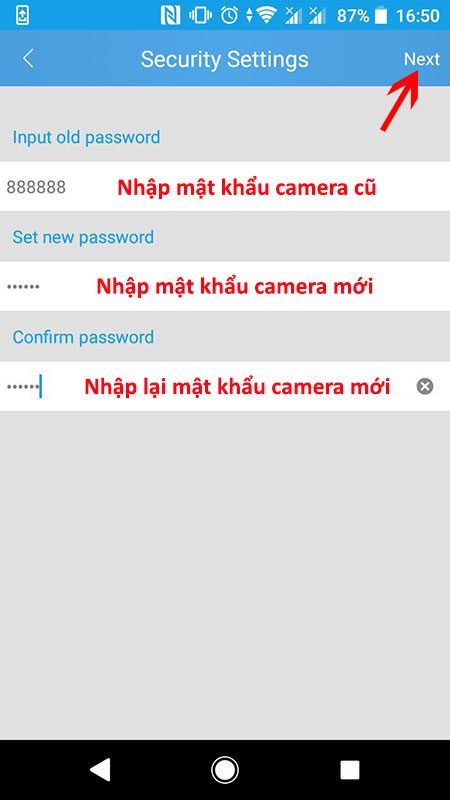
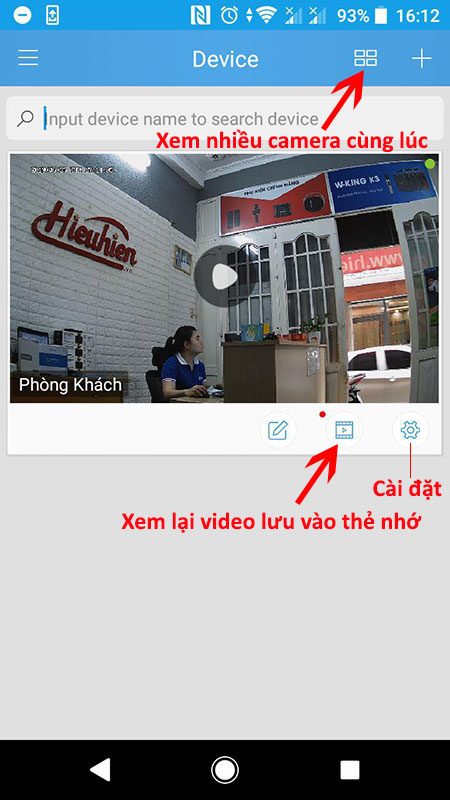
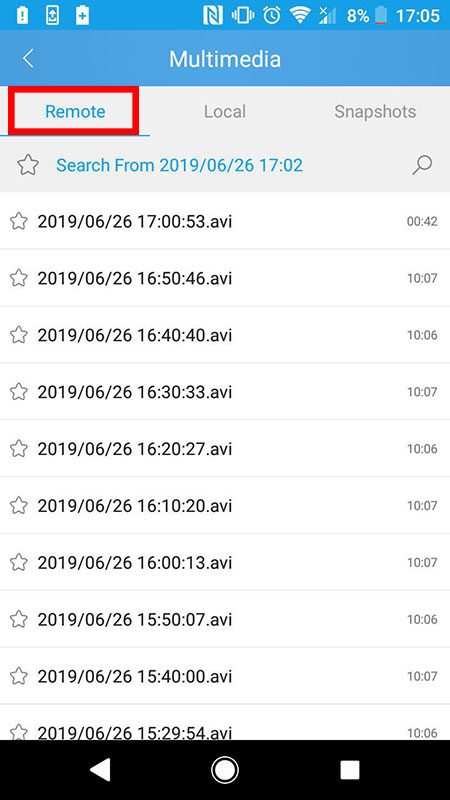
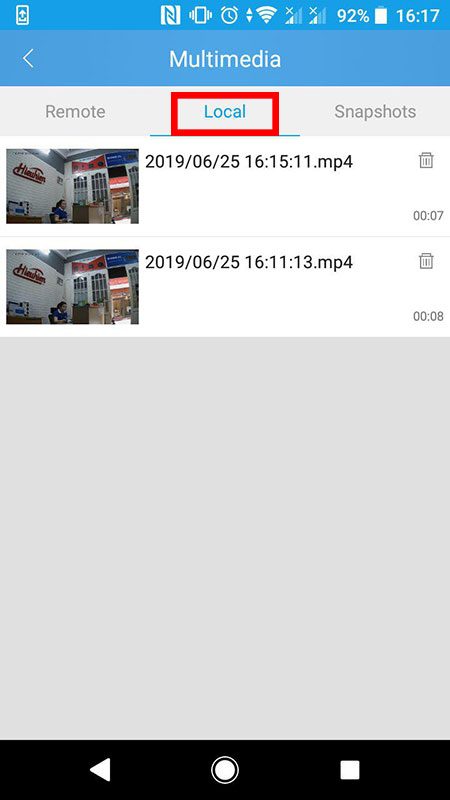

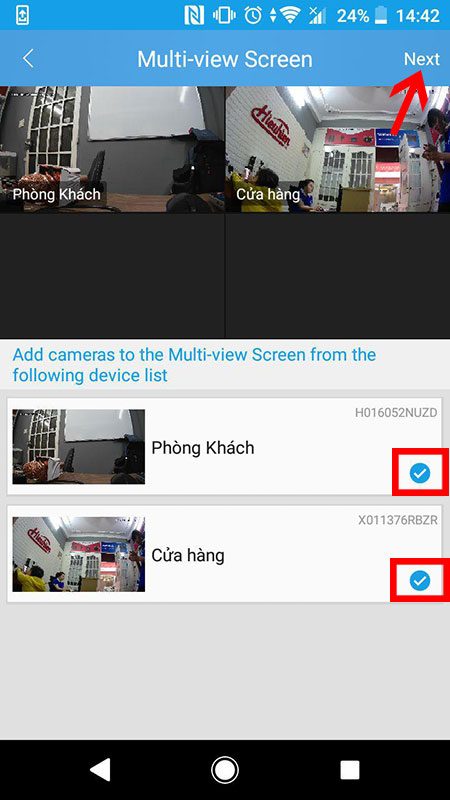
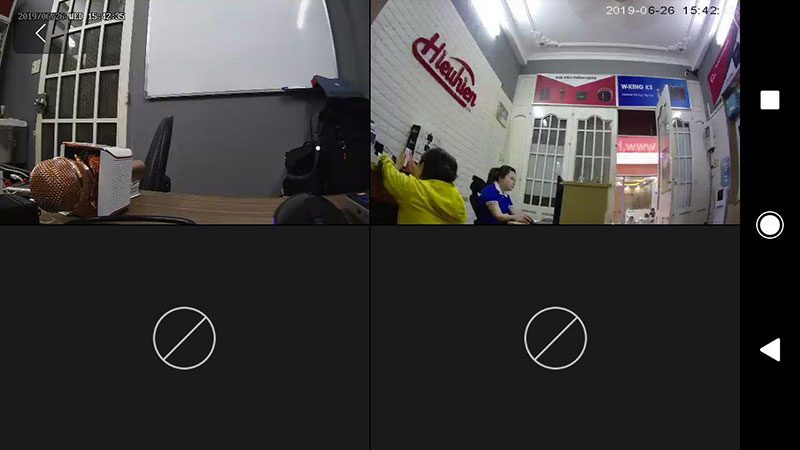
Sao e cài đặt wìfi cho camera srihome rồi mà mỗi lần thay wifi lại phải cài đặt lại từ đầu.với ko kết nối camera với đthoại từ xa đc.mong ad chr giúp
Thay đổi wifi thì bạn phải cài đặt lại từ đầu cho camera kết nối vào wifi mới là đúng rồi. Camera xem qua ứng dụng trên điện thoại bình thường nha bạn
Mình mua sh025 có kết nối được hai điện thoại ko
Dạ dùng được ạ, mình có thể chia sẻ cho điện thoại khác xem ạ